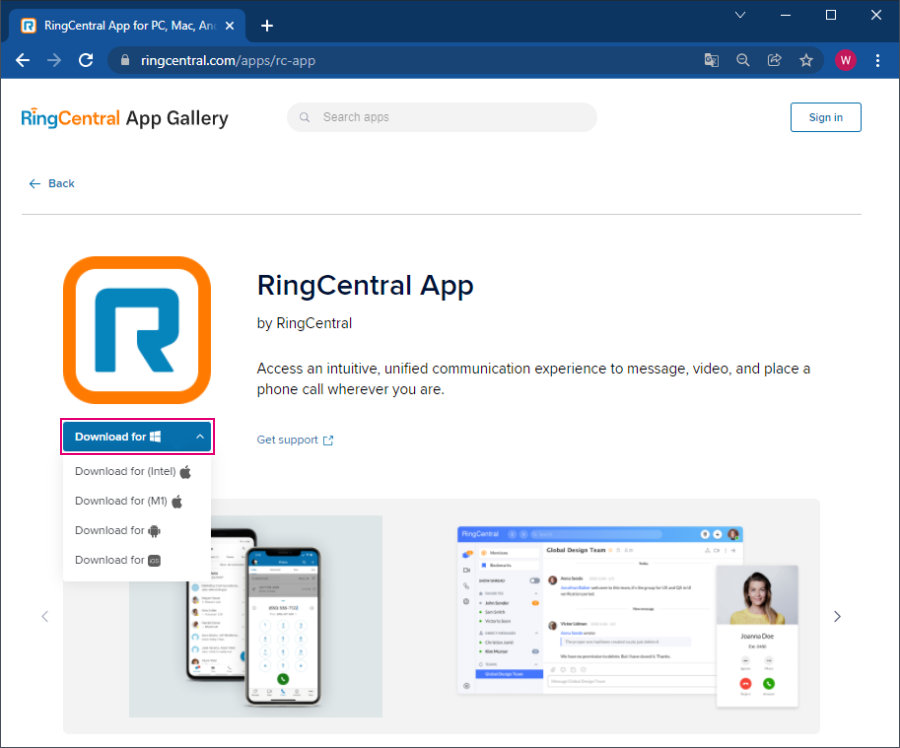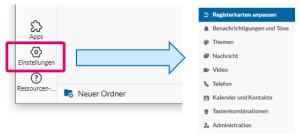CompanyFlex - Hilfeportal
Hat Ihr Administrator die "2-Faktor-Authentifizierung" aktiviert, beachten Sie bitte folgendes:
- Zu Ihrem Passwort kann in bestimmten Fällen vom System zusätzlich ein "Security Access Code" angefordert werden.
- Dieser Code wird per E-Mail an Ihr Postfach gesendet und muss unmittelbar in dem entsprechenden Feld eingegeben werden.
- Ist der Code bei der Eingabe bereits abgelaufen, müssen sie aus Sicherheitsgründen einen neuen Code anfordern.